Steam adalah layanan penyedia game sekaligus launcher para jenis game yang telah terinstall di dalamnya.
Kelebihan dari Steam ini adalah pengguna tanpa perlu melakukan pembaruan maka secara langsung komunitas telah memberikan akses update secara otomatis dan terjadwal.
Meski kemasan Steam sudah sangat canggih, namun masih ada satu dua kerusakan error yang sering muncul ketika mereka coba membuka game di dalamnya.
Kasus error tersebut sudah kita rangkum dalam pembahasan cara mengatasi failed to start game (missing executable).
Ternyata kemunculan notifikasi peringatan ini membuat sebagian pengguna gagal launch sebuah game dan mengganggu pengoperasian Steam dari batas pemakaian normal sebelumnya.
Terus apa yang membuat kerusakan berikut bisa muncul?
Penyebab Steam Failed To Start Game (Missing Executable)
Setiap permasalahan pasti ada penyebabnya, kali ini sinyal error muncul akibat dari sistem type OS yang tidak sesuai dengan game.
Misalnya sitem operasi menggunakan 64-bit sistem, tetapi untuk menjalankan game tidak mengacu kepada persyaratan yang benar, seperti pemasangan 32-bit.
Kemudian bisa disebabkan oleh Steam yang gagal mengunduh game sehingga menyebabkan file dalam penginstalan tidak lengkap.
Faktor berikutnya terjadi karena terdapat aplikasi antivirus yang menghalangi izin akses game.
Dan yang terakhir masalah bisa muncul akibat proses pengiriman file dari game yang tidak sempurna, kemungkinan bisa dari beberapa file yang tidak kompatibel dan perlu di download ulang.
Setelah banyak tahu soal penyebab error di atas, selanjutnya kita masuk ke pembahasan cara mengatasi failed to start game (missing executable).
Pemain Steam, harus mengetahui tips mengatasi packet loss ketika bermain game DOTA 2. Cari tahu tips dan triknya disini.
Cara Mengatasi Failed To Start Game (Missing Executable)
Mengacu faktor penyebab dan beberapa kasus kejadian di lapangan, penyelesaian error yang muncul di Steam ini bisa dilakukan banyak pilihan aksi.
Semua opsi tersebut sudah kita rangkum dalam pembahasan di bawah dan untuk lebih lanjut silahkan simak terus artikel ini sampai habis.
Cara 1 : Jalankan Verify Integrity Of Game Cache
Biasanya jika game dalam Steam mulai menunjukkan gejala tidak beres, tombol penyelesaian mudah yang dipakai untuk memperbaiki error yaitu tombol Verify Integrity Of Game File Cache.
Silahkan tap perintah fitur tersebut dan biarkan sistem memperbaikinya.
- Silahkan buka aplikasi Steam.
- Pada menu Libraries, cari game yang bermasalah ketika dibuka.
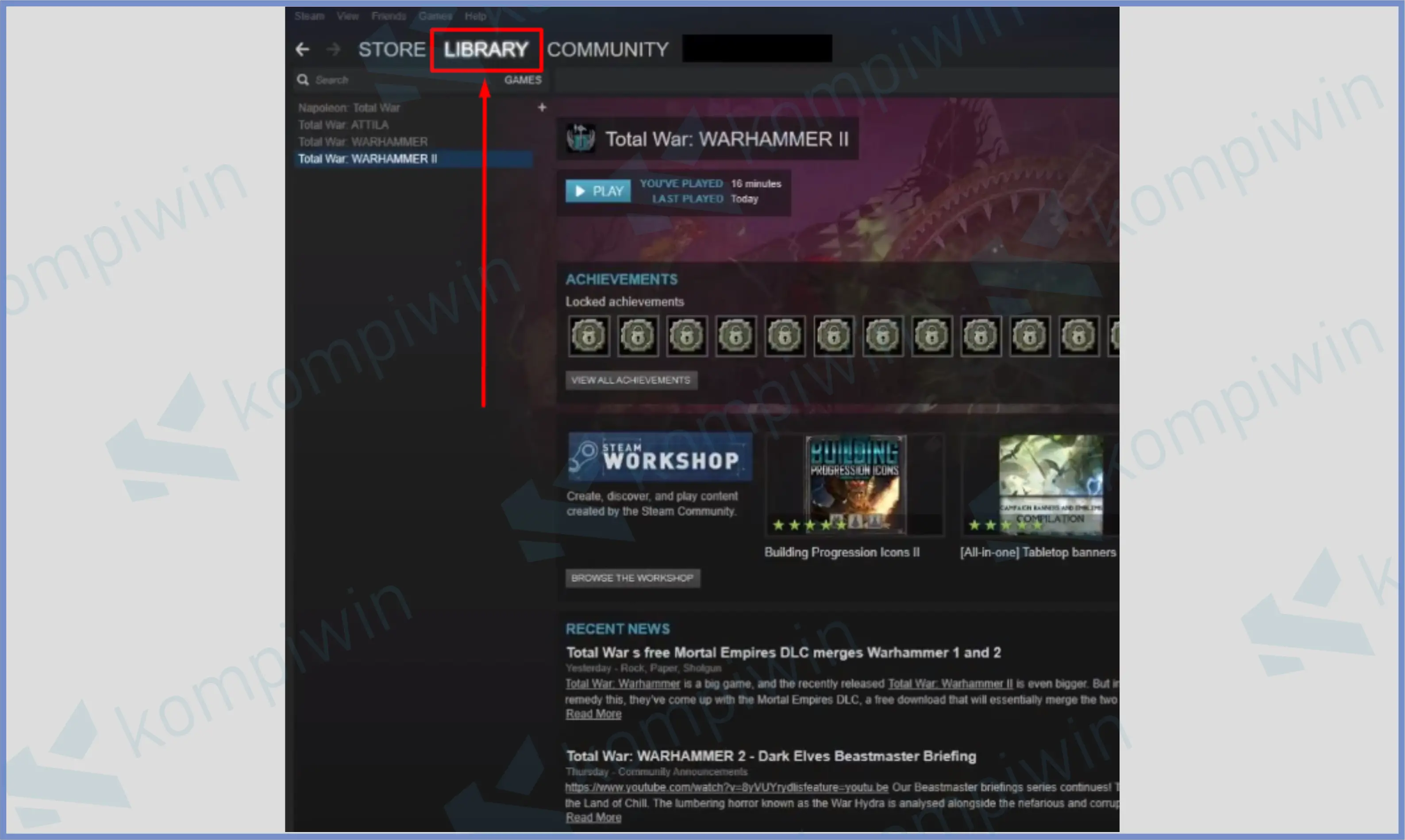
- Kemudian klik kanan game tersebut lalu kamu pilih tombol Properties.
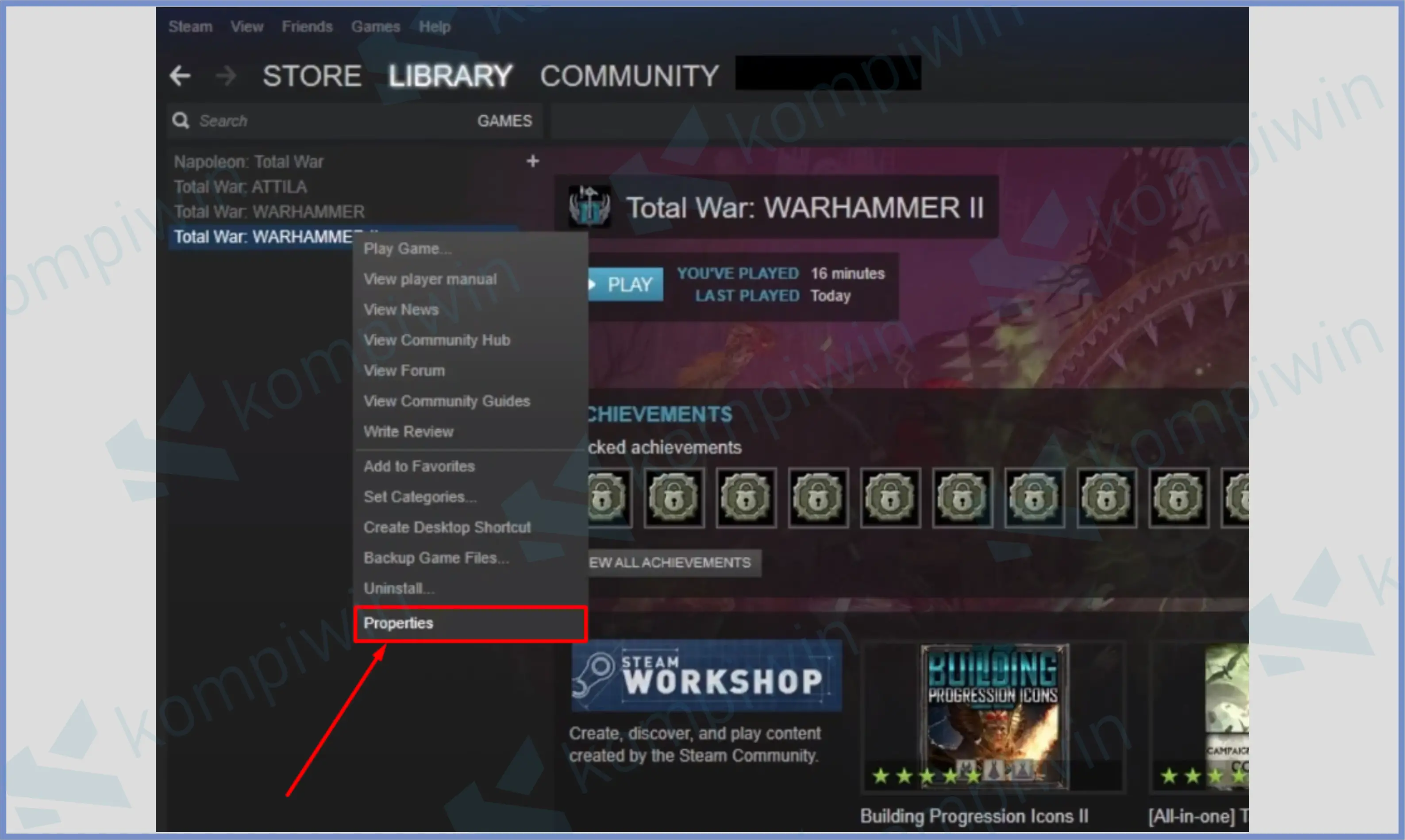
- Selanjutnya klik bagian Local Files.
- Diikuti dengan menekan tombol Verify Integrity Of Game Files Cache.
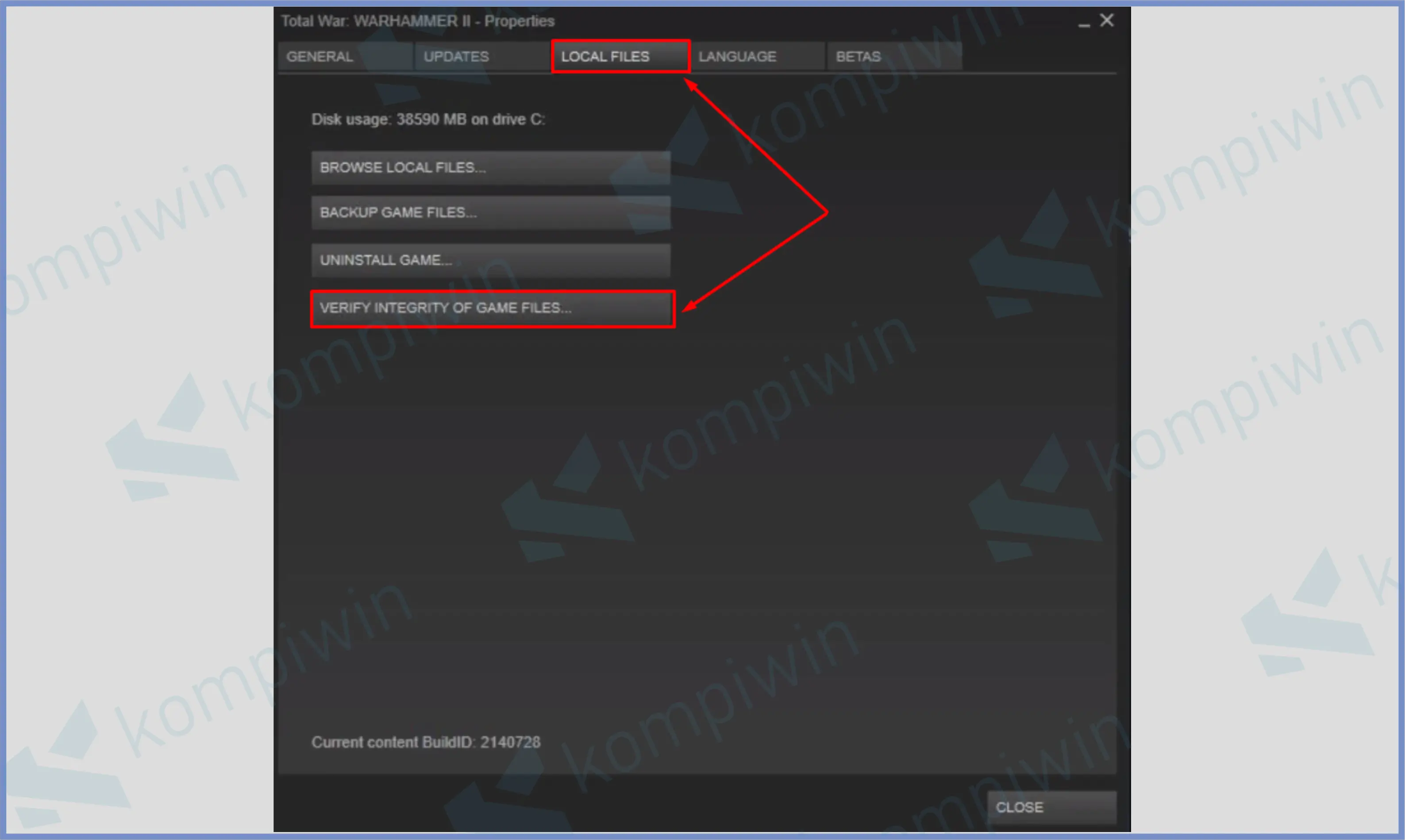
- Tunggu prosesnya berjalan, dan pengguna akan diberi task untuk mengunduh file terbaru pada game tersebut.
- Langkah berikutnya kamu hanya menunggu file download selesai.
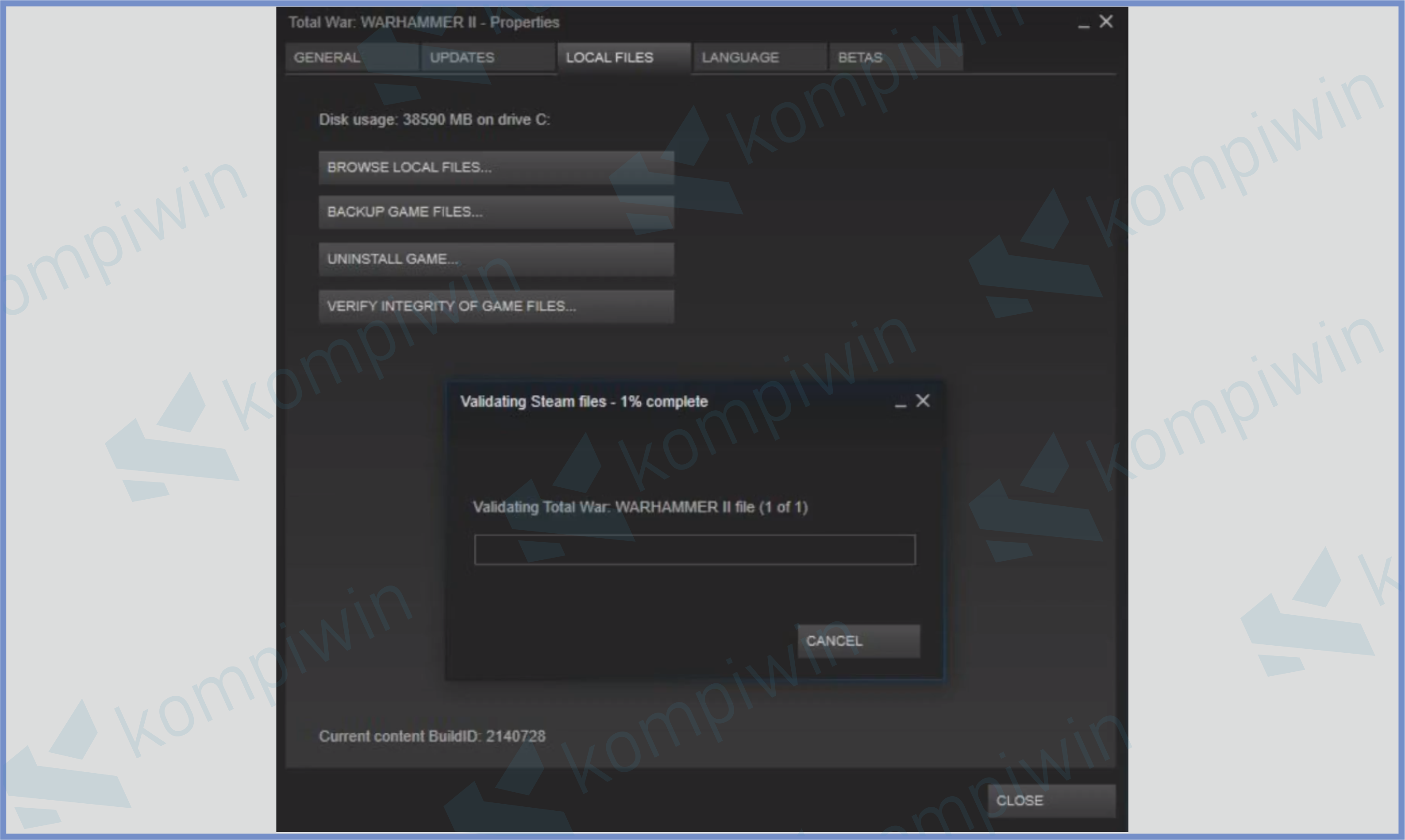
- Kalau semuanya sudah, coba jalankan game kembali.
Cara 2 : Hapus File Bernama Appcahce
Cara untuk mengatasi failed to start game (missing executable) yang kedua dapat dengan opsi menghapus file cache yang ada di dalam folder Steam.
Cara ini sangat mudah karena tinggal masuk ke dalam direktori Steam, cari file bersangkutan dan hapus. Silahkan ikuti langkah-langkah di bawah ini:
- Pastikan tidak sedang membuka aplikasi Steam.
- Lalu buka folder pemasangan Steam, biasanya ada di alamat C:\Program File\Steam.
- Setelah berada di dalam direktori, kalian bisa cari folder bernama appcache.
- Kalau sudah ketemu, klik kanan dan Delete.
- Lalu restart komputermu, dan coba jalankan kembali aplikasi Steam.
Cara 3 : Matikan Antivirus Dan Firewall
Seperti yang telah kita sebutkan diatas, poin permasalahan bisa timbul akibat dari aplikasi antivirus yang memblokir akses game bersangkutan. (Baca Juga : Cara Mematikan Windows Defender di Windows 10)
Mereka memindai jika file yang telah dilaporkan tersebut menunjukkan potensi yang tidak aman, untuk langkah berikut silahkan matikan antivirus.
- Buka tombol Start.
- Kemudian ketik dan buka Control Panel.
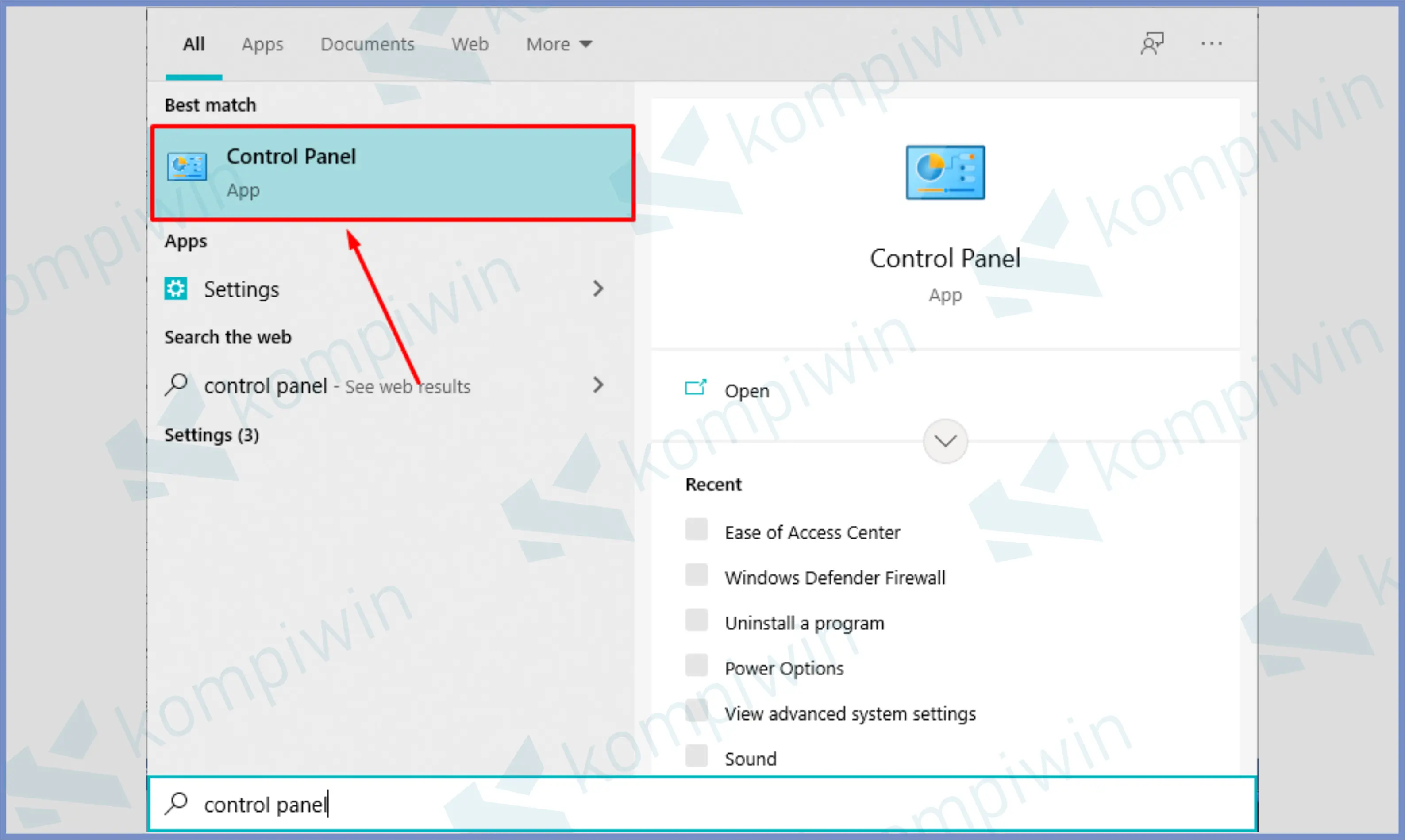
- Setelah itu masuk ke dalam System and Security.
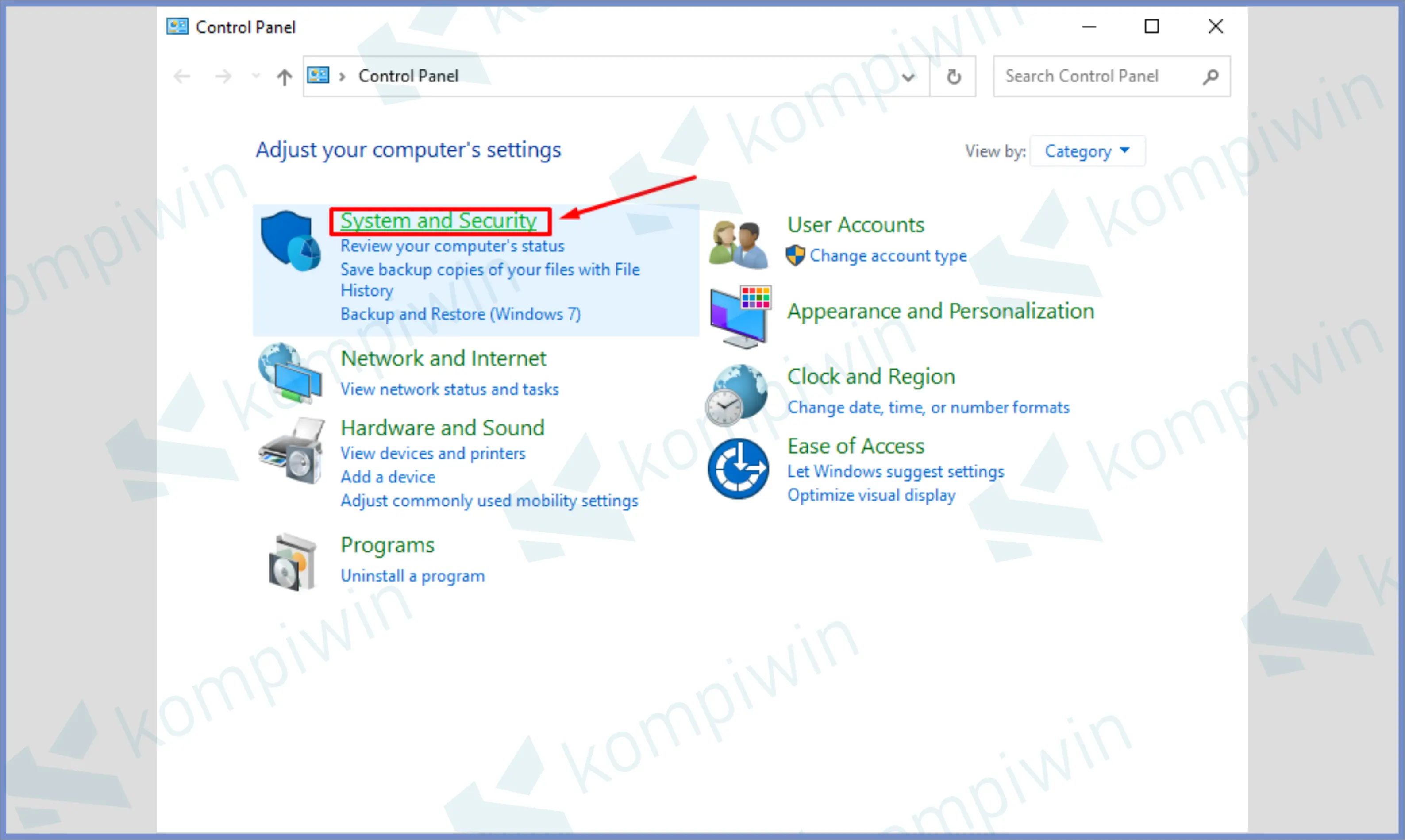
- Lalu Klik menu Windows Defender Firewall.
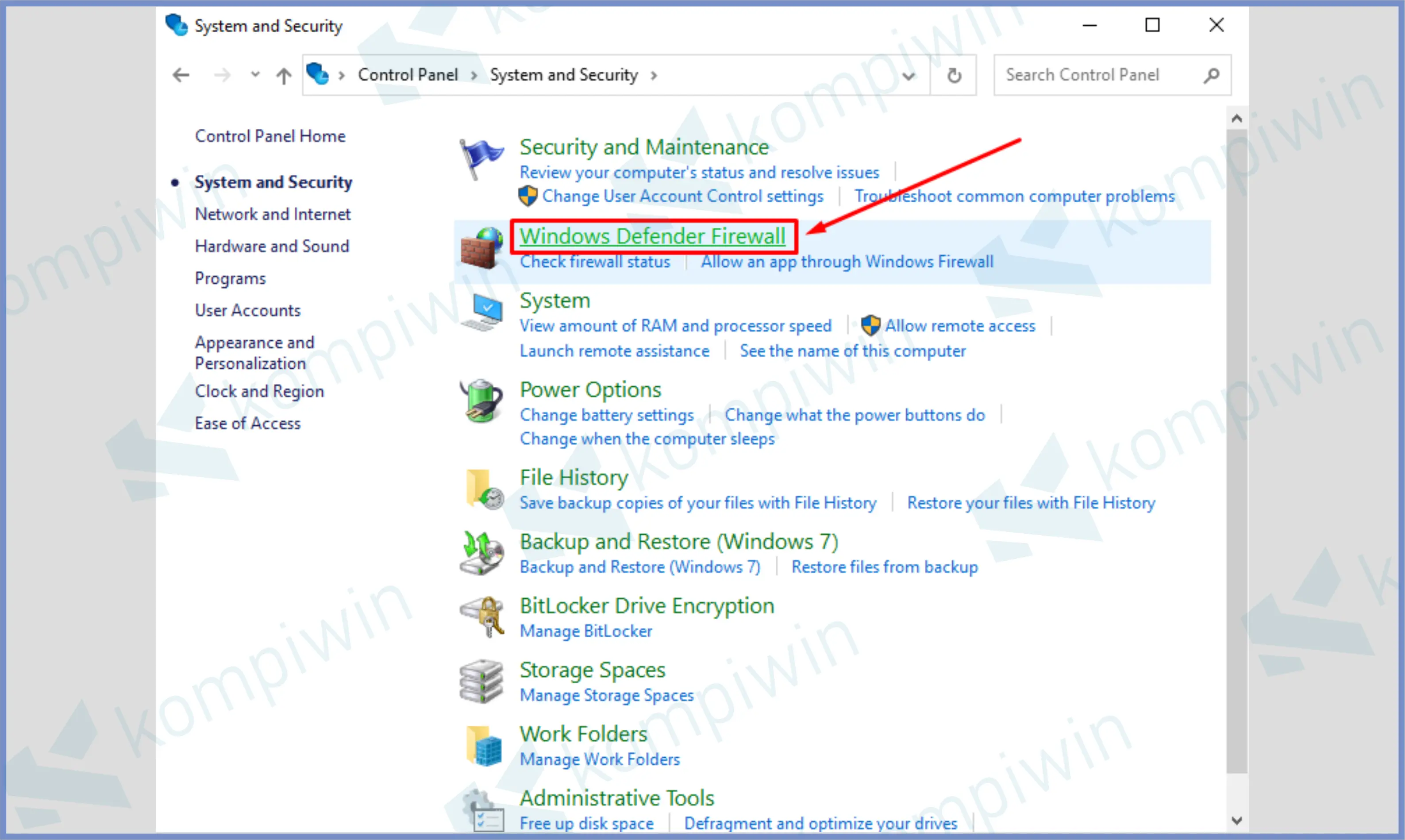
- Klik tulisan Turn Windows Defender Firewall on or off.
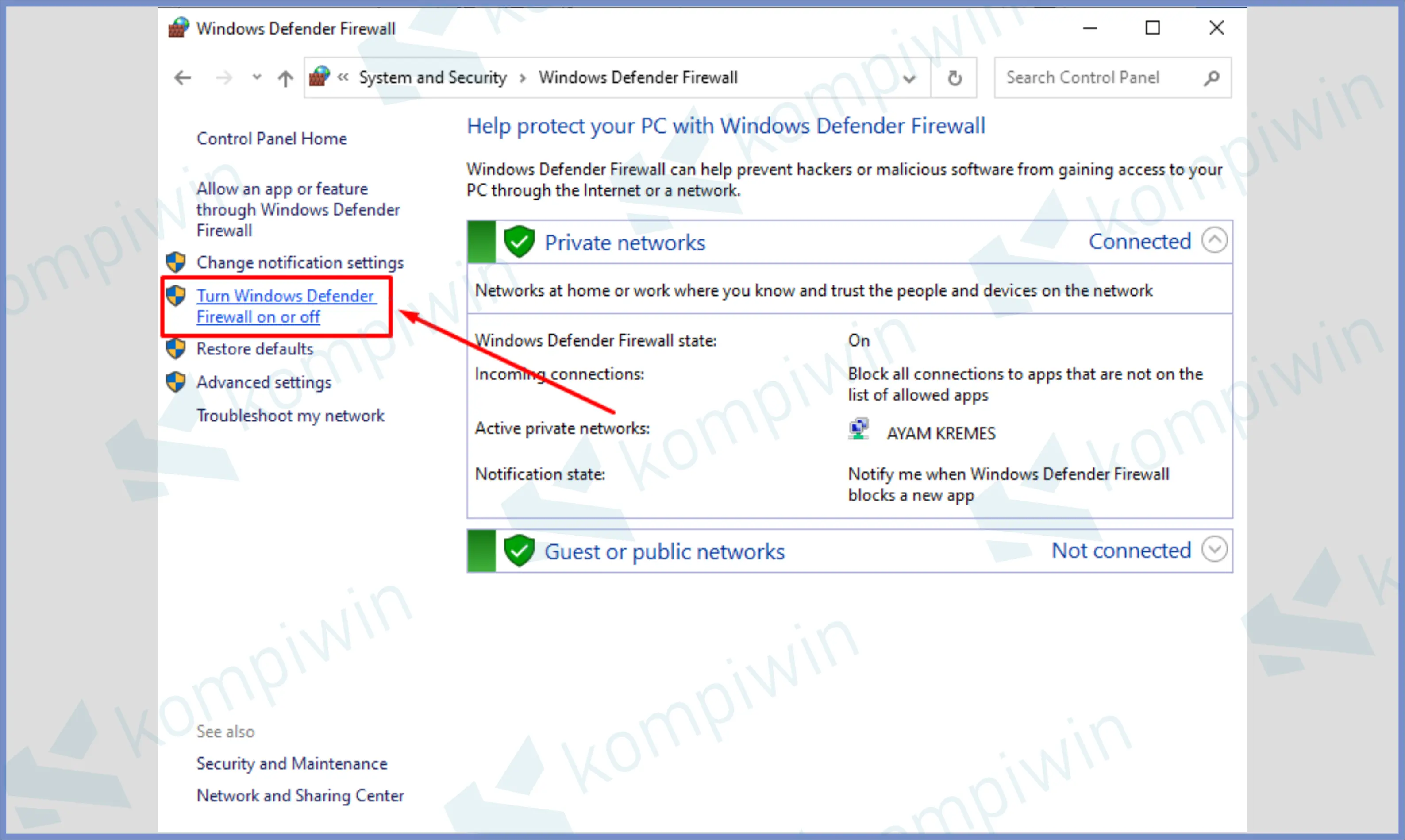
- Pastikan posisinya ada di Off.
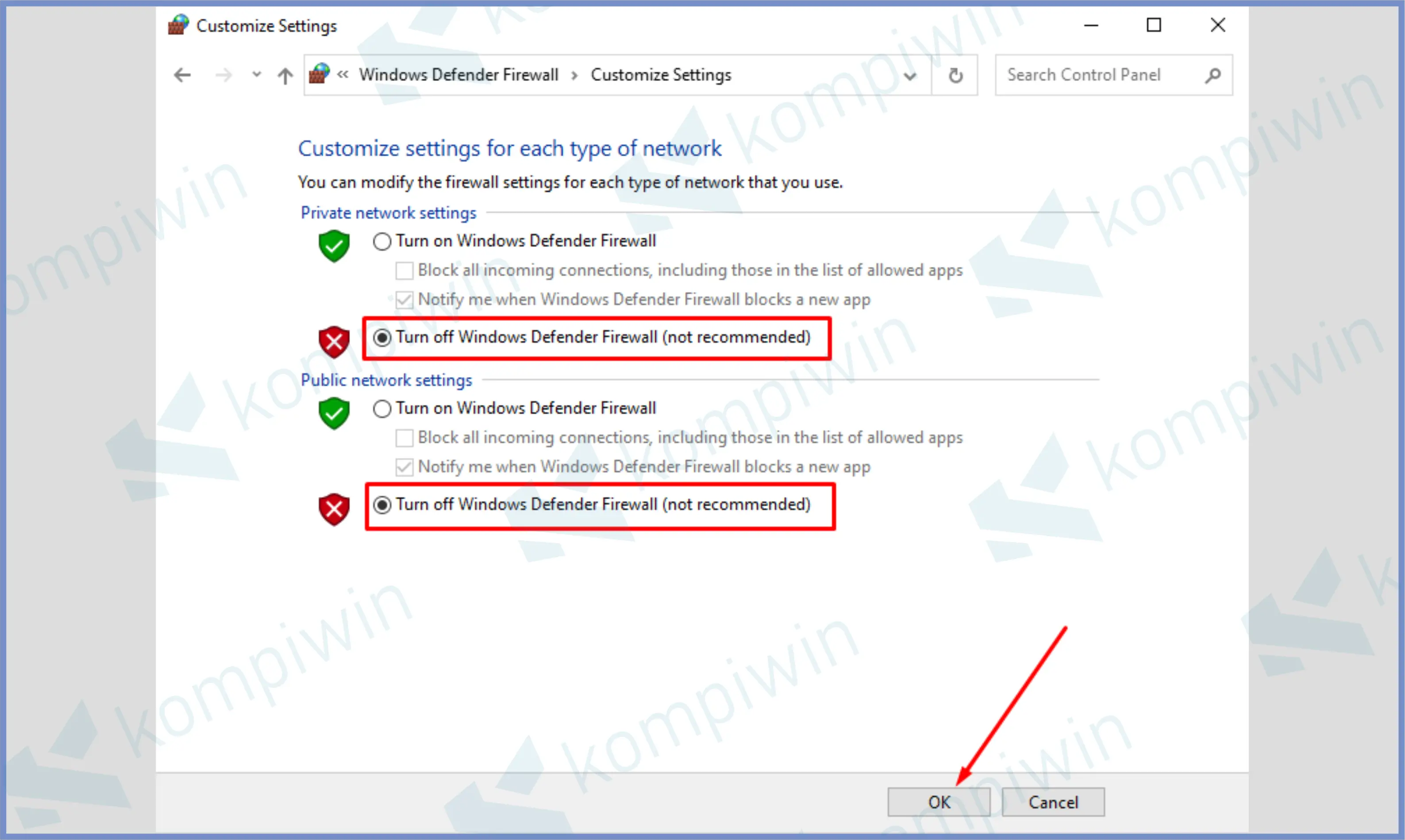
- Sedangkan kalau kalian menggunakan aplikasi antivirus Smadav atau sebagainya, buka saja aplikasi tersebut dan matikan sementara.
- Selamat mencoba.
Akhir Kata
Kurang lebih seperti itulah cara mengatasi failed to start game (missing executable) di layanan Steam. Silahkan gunakan cara diatas untuk mengembalikan kondisi Steam kembali pulih semula. Semoga bermanfaat.




